
Ups, du har ved et uheld slettet en Ring-video, men det viste sig at være vigtigt, og nu leder du efter måder at gendanne den på? Ring-kameraer gør et solidt stykke arbejde med at optage, hvad der sker uden for dit hjem. Afhængigt af din plan og indstillinger gemmer de korte videoer, når dørklokken ringer, bevægelse registreres, eller du åbner Live View. Disse klip kan fange både almindelige øjeblikke, som en ven, der kommer forbi, og begivenheder, du helst ikke vil gå glip af, som et pakketyveri.
Men hvis du søger gennem community-fora, vil du finde, at mange Ring-brugere stiller det samme spørgsmål: kan slettede Ring-videoer gendannes, når hverken appen eller webgrænsefladen tilbyder en papirkurv eller gendannelsesmulighed? For at hjælpe med at løse dette problem har vi sammensat denne guide. Her vil du lære, om det er muligt at gendanne slettede Ring-videoer (spoiler: nogle gange ja, nogle gange nej) og hvilke skridt du kan tage. Læs videre for at finde ud af mere.
Sådan fortæller du, om en Ring-video blev slettet
Ring opbevarer ikke en hændelseslog for slettede videoer, så bliv ikke overrasket, hvis der ikke er nogen omtale af dem i hændelseshistorikmenuen. Det er ret nemt at slette videoer fra Ring webgrænseflade ved en fejl, fordi der ikke er nogen bekræftelsesanmodning. Ring-applikationen vil derimod bede om en bekræftelse, før en video slettes.
Du kan se, at en Ring dørklokke video er blevet slettet, hvis der er usædvanlige huller i optageaktiviteten. Se efter eksempler, hvor du er sikker på, at nogen ringede på dørklokken, men der er ingen optaget aktivitet af samme.
Søg efter specifikke Ring-dørklokkevideoer på din lokale lagringsenhed. Hvis du ikke kan finde dem, kan de være blevet slettet ved et uheld.
Kan jeg gendanne slettede videoer fra Ring-kameraet?
Det afhænger af, hvor videoerne blev slettet fra. Videoerne kan ikke gendannes, hvis de blev slettet fra Rings cloudlager. Men alle videoer, der blev downloadet til lokal lagring og derefter slettet, kan nemt gendannes ved hjælp af metoderne fra denne vejledning.
Som et smart hjem-firma tager Ring brugerens privatliv alvorligt. Derfor gemmer Ring videoer på sikre Amazon Web Services (AWS) servere, hvor videoerne krypteres ved hjælp af AES-kryptering (Advanced Encryption Standard) og TLS (Transport Layer Security).
Ring beholder disse optagede videoer i op til 180 dage (hvorefter de automatisk slettes), afhængigt af din placering og indstillinger. Denne funktion er dog kun tilgængelig for brugere med en Ring Protect-plan. Andre brugere kan kun se live feedet fra Ring dørklokkekameraet.
Ring Protect-brugere kan også downloade og gemme deres videoer på en lokal lagringsenhed.
Sådan gendannes slettede Ring-videoer
Tidligere i denne vejledning præciserede vi, at Ring ikke tilbyder en papirkurv eller gendannelsesmulighed for cloud-optagelser. Når et klip forsvinder fra skyen og du ikke har gemt det andre steder, er det permanent tabt.
Den gode nyhed er, at dine optagelser ikke altid er væk for evigt. Hvis du har downloadet Ring-videoer til din computer eller en anden lagringsenhed, har du stadig en reel chance for at gendanne dem. I de følgende afsnit vil vi gennemgå praktiske metoder specielt designet til lokale filer.
Hvis dine Ring-videoer kun blev gemt i skyen, ender historien desværre dér.
Metode 1: Find slettede Ring-videoer i papirkurven
Når du sletter en Ring-video, som du tidligere har gemt på din computer, er det første, du skal gøre, at tjekke Papirkurven (på Windows) eller Trash (på macOS). Dette er standardplaceringen, hvor slettede filer går hen, inden de slettes permanent. Så længe du ikke har tømt papirkurven, kan dine videoer normalt gendannes med blot et par klik.
Husk, at dette gælder ikke kun for din interne harddisk, men også for eksterne SSD’er og HDD’er (på Windows) og USB- og SD-kort (på Mac). Hvis videoerne blev gemt på en ekstern enhed, skal du blot tilslutte den igen til din computer og åbne papirkurven igen — slettede elementer fra den enhed skulle også dukke op der.
Sådan gør du trin for trin:
- På Windows finder du Papirkurv-ikonet lige på skrivebordet som standard. Dobbeltklik på det for at se alle filer, der venter på at blive slettet permanent. På en Mac skal du kigge efter Papirkurven i Dock og åbne den på samme måde.
- Når du er inde, kan du se en lang liste med filer. Brug søgefeltet eller rul forsigtigt for at finde dine Ring videofiler. Da Ring gemmer videoer i MP4-format, hjælper det at kigge efter filer, der ender med .mp4. Hvis du husker den omtrentlige dato eller tidspunkt for optagelsen, kan du sortere elementerne efter “Slettet dato” for at gøre processen hurtigere.
- På Windows skal du højreklikke på videoen og vælge Gendan. Dette returnerer den til mappen, den blev slettet fra. På macOS skal du trække filen ud af Papirkurven tilbage på dit skrivebord eller ind i den mappe, hvor du vil have den.
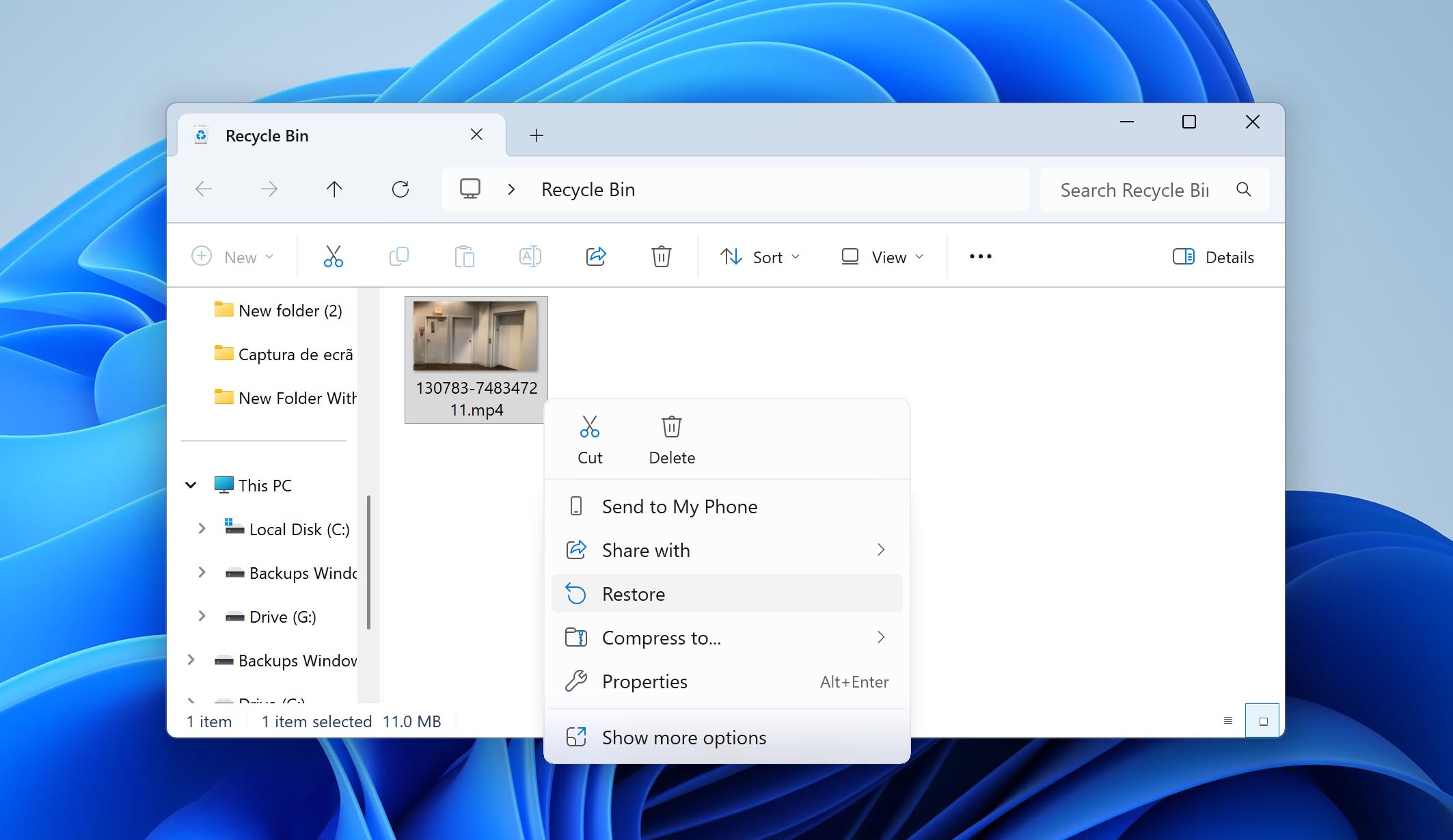
Hvis du finder din video her, har du sparet dig selv en masse besvær (intet ekstra software eller kompliceret gendannelse er nødvendig). Men hvis Papirkurven allerede er tømt, skal du gå videre til den næste metode.
Metode 2: Gendan slettede Ring-videoer med datagendannelsessoftware
Hvis dine Ring-klip ikke længere er i Papirkurven eller Trash, betragtes de som permanent slettet. Det betyder dog ikke, at de er væk for altid. Du kan ofte gendanne dem med hjælp fra gendannelsessoftware til data. Disse værktøjer scanner filsystemet på din enhed og leder efter spor af filer, der er blevet slettet, men endnu ikke overskrevet.
Husk her én regel: undgå at skrive nye data til den samme drev. I det øjeblik, der gemmes nye filer der, kan de overskrive det område, hvor dine Ring-videoer plejede at være, hvilket gør gendannelse umulig. Så stop med at bruge det drev til andet end gendannelse, indtil du har forsøgt at gendanne de slettede Ring-optagelser.
Det er også klogt at holde sig til software, der har en dokumenteret historie med succes i video-genopretning. I vores eget arbejde, stoler vi næsten udelukkende på Disk Drill. I test på tværs af forskellige datatabsscenarier, håndterede det konsekvent sletninger uden problemer. Programmet fungerer med både Windows og macOS, understøtter alle større filsystemer og genkender uden problemer Rings MP4-format.
Lad os se, hvordan du kan gendanne slettede Ring-videoer ved hjælp af Disk Drill:
- Download og installer Disk Drill. Gør dette på en lagringsenhed adskilt fra den, der indeholdt dine slettede Ring videoer.
- Åbn Disk Drill, og vælg den lagringsenhed, der indeholdt din Ring dørkloks manglende optagelser. Klik på Søg efter mistede data. Hvis de var gemt på en ekstern lagringsenhed, tilslut den først til din computer.
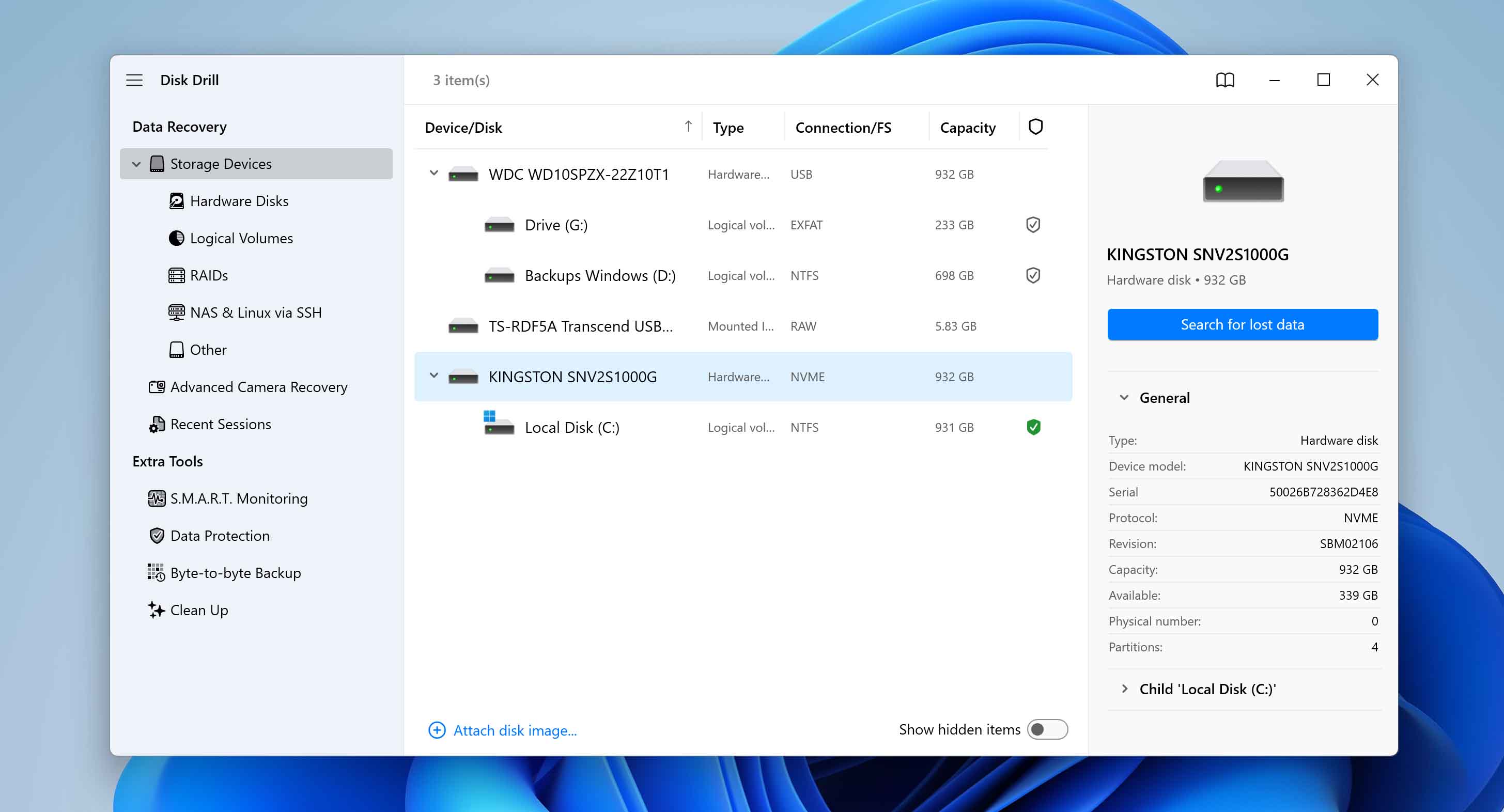
- Klik på Gennemse fundne elementer for at se alle de gendannelige data, Disk Drill fandt. Da du ønsker at gendanne videofiler, kan du direkte klikke på Videoer for at filtrere resultaterne.
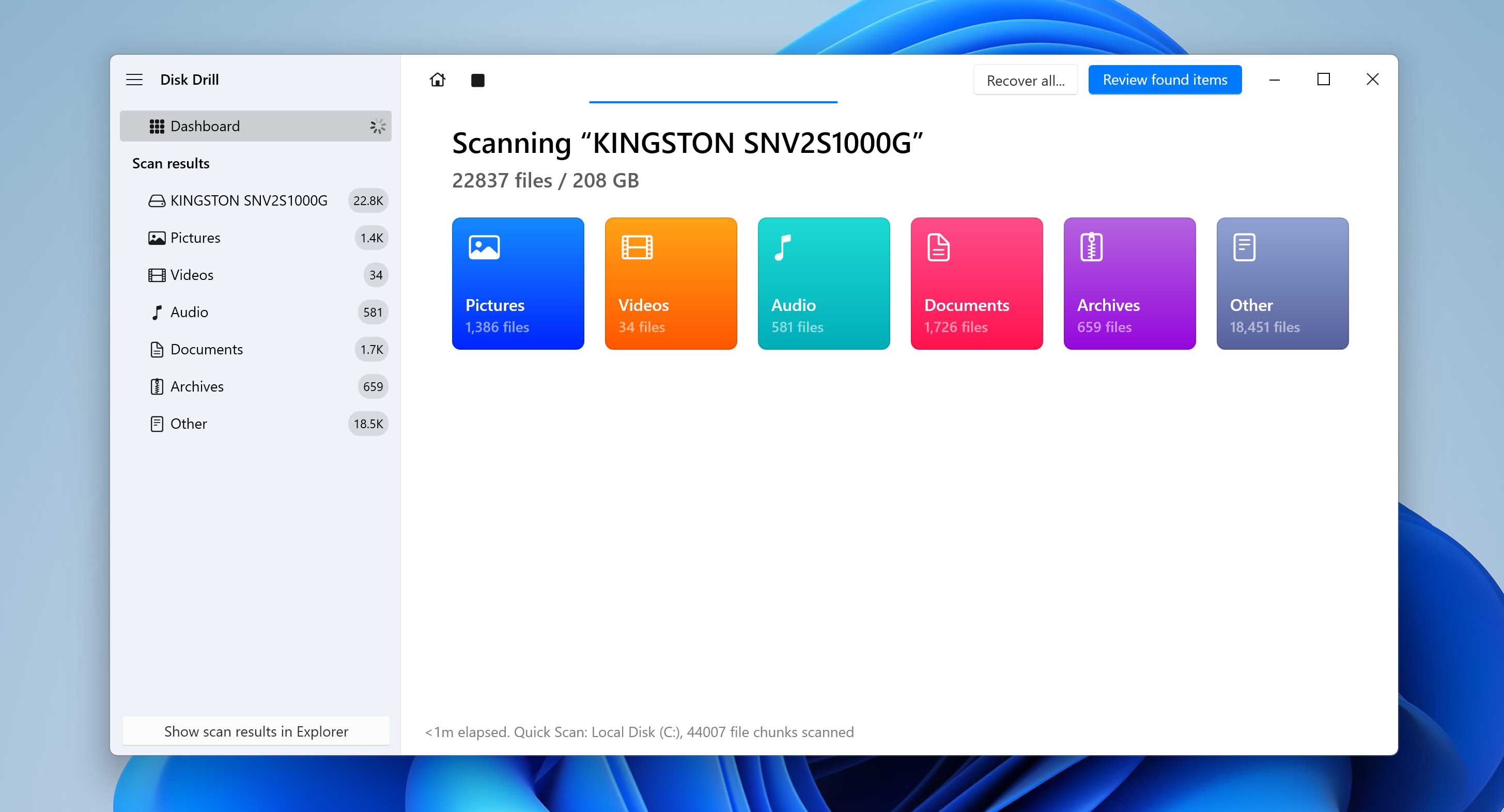
- Udvid sektionerne Slettet eller mistet og Rekonstrueret for at se de slettede filer, Disk Drill fandt.
- Vælg de videoer, du ønsker at gendanne, ved hjælp af afkrydsningsfelterne. Typisk vil Disk Drill automatisk vise en forhåndsvisning af den aktuelt valgte fil. Hvis det ikke sker, kan du klikke på øje-ikonet ved siden af filnavnet for at se en forhåndsvisning. Klik på Gendan efter bekræftelse.
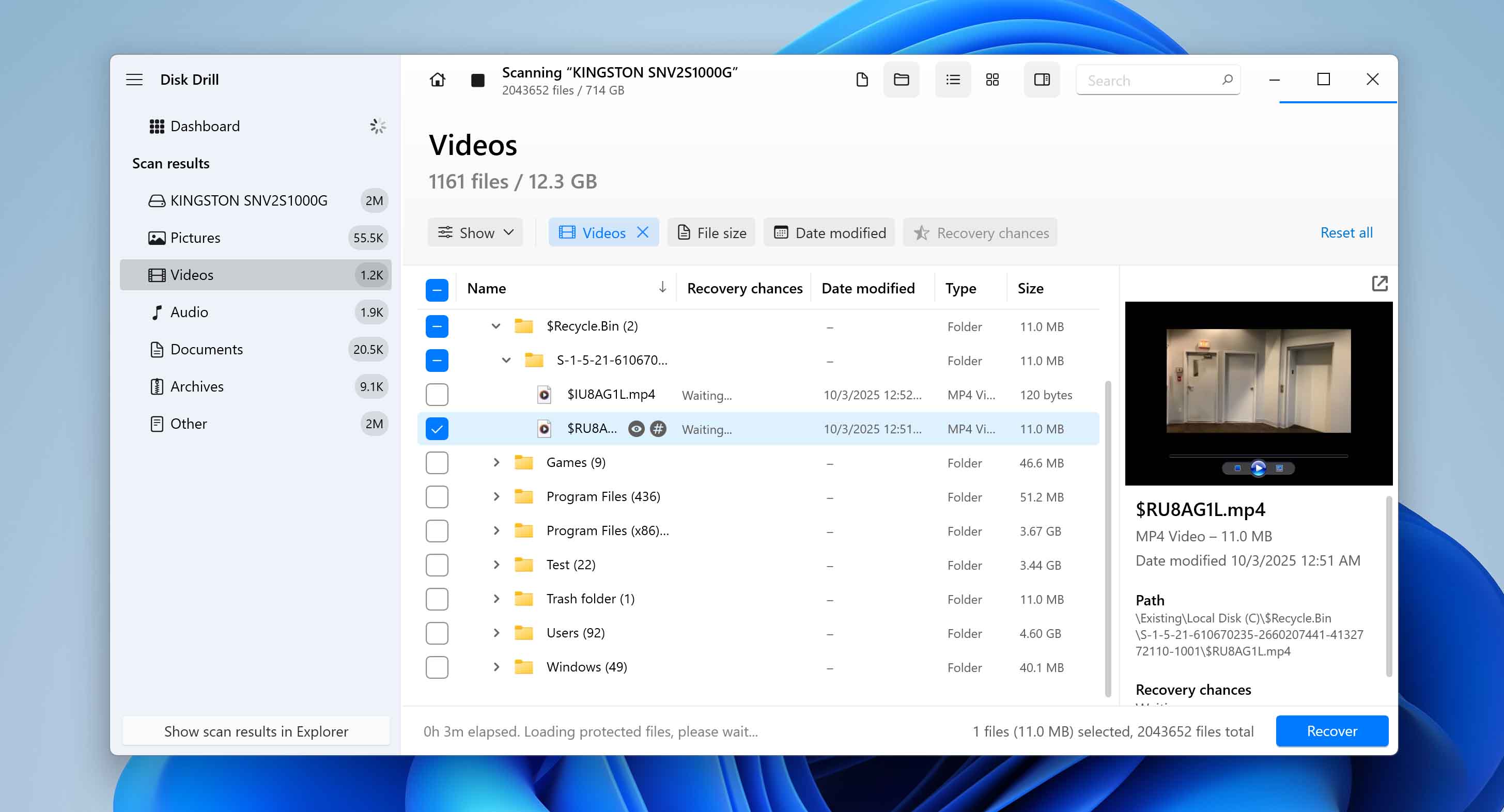
- Vælg en gendannelsesdestination. Vi anbefaler, at du gemmer Ring videoer på en lagringsenhed udover den, der oprindeligt indeholdt dem. Klik på Næste.
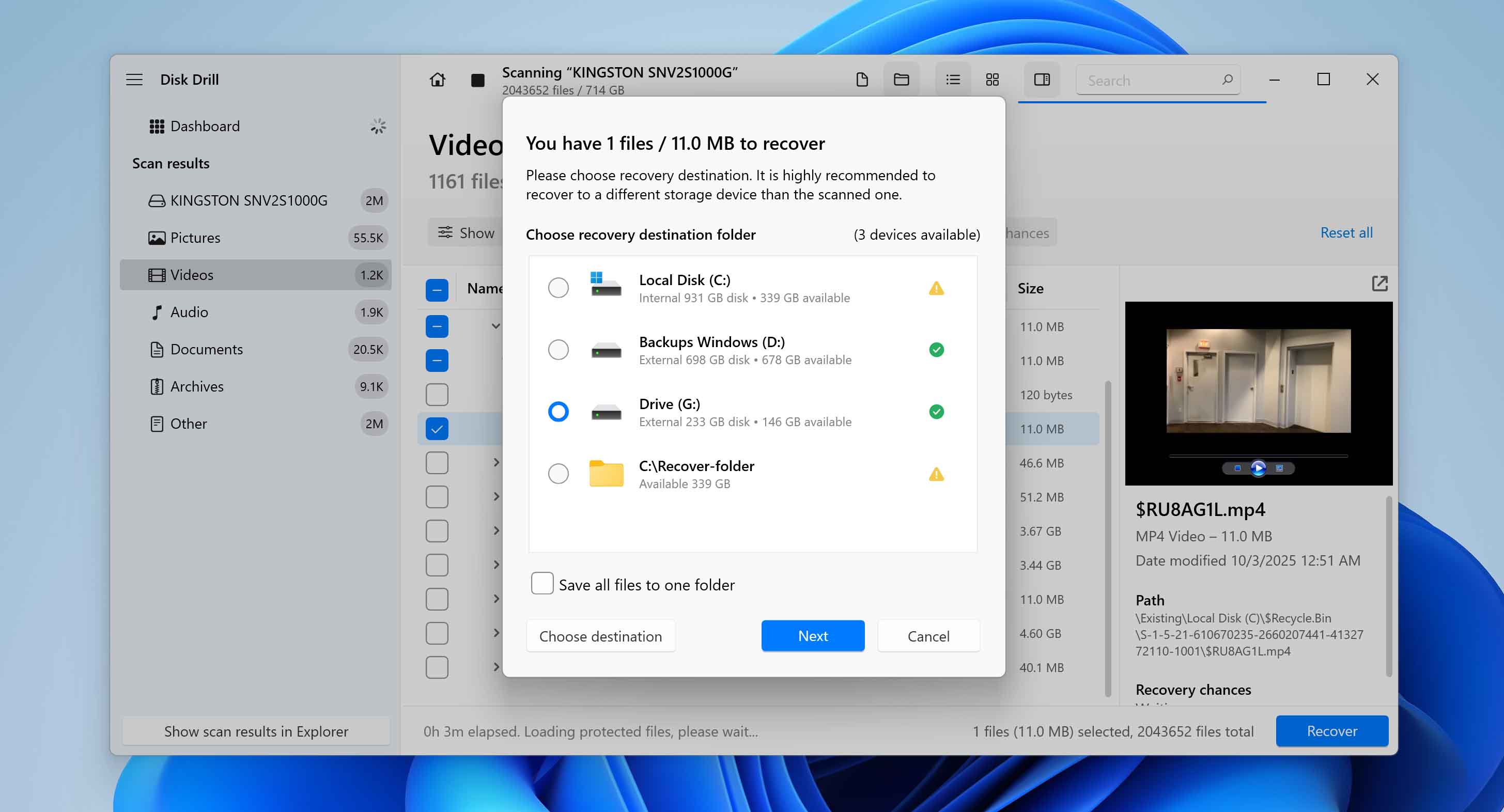
- Disk Drill vil gendanne de valgte videoer.
Husk, at Disk Drills gratis muligheder fungerer lidt forskelligt på hver platform. På Windows får du op til 100 MB gratis gendannelse, hvilket normalt er nok til at teste softwaren og gendanne nogle få mindre Ring-klip. Hvis du har brug for at gendanne større filer, skal du opgradere til Pro-versionen. På macOS kan programmet downloades og bruges til at scanne din harddisk uden omkostninger, men det kræver en betalt Pro-licens at gendanne de slettede Ring-videoer.
Metode 3: Gendan Ring Videoer fra Tidligere Oprettede Sikkerhedskopier
En anden måde at gendanne permanent slettede Ring-videoer på er at gendanne dem fra en backup. Denne mulighed omgår den primære begrænsning i recovery software – risikoen for overskrivning af filer. Med en ordentlig backup kan du gendanne dine optagelser, selvom nye data allerede er skrevet til drevet. Både Windows og macOS inkluderer indbyggede backup-værktøjer, så lad os se på, hvordan hver af dem fungerer.
Windows tilbyder flere sikkerhedskopieringsmetoder, men den mest almindelige er Filhistorik. Denne funktion gemmer automatisk kopier af filer, der er gemt i specifikke mapper, herunder Dokumenter, Musik, Billeder, Videoer og Skrivebord. Hvis dine Ring-klip blev gemt i en af disse mapper og Filhistorik var aktiveret, har du en garanteret chance for at gendanne dem.
Sådan gør du:
- Filhistorik kræver en ekstern lagringsenhed eller netværksplacering. Sørg for, at drevet, der holder dine sikkerhedskopier, er tilsluttet, før du begynder.
- Tryk på Windows-tasten, skriv Kontrolpanel, og åbn det fra søgeresultaterne.
- Vælg System og sikkerhed > Filhistorik i Kontrolpanel. Dette vil åbne værktøjet og vise, om det er tændt.
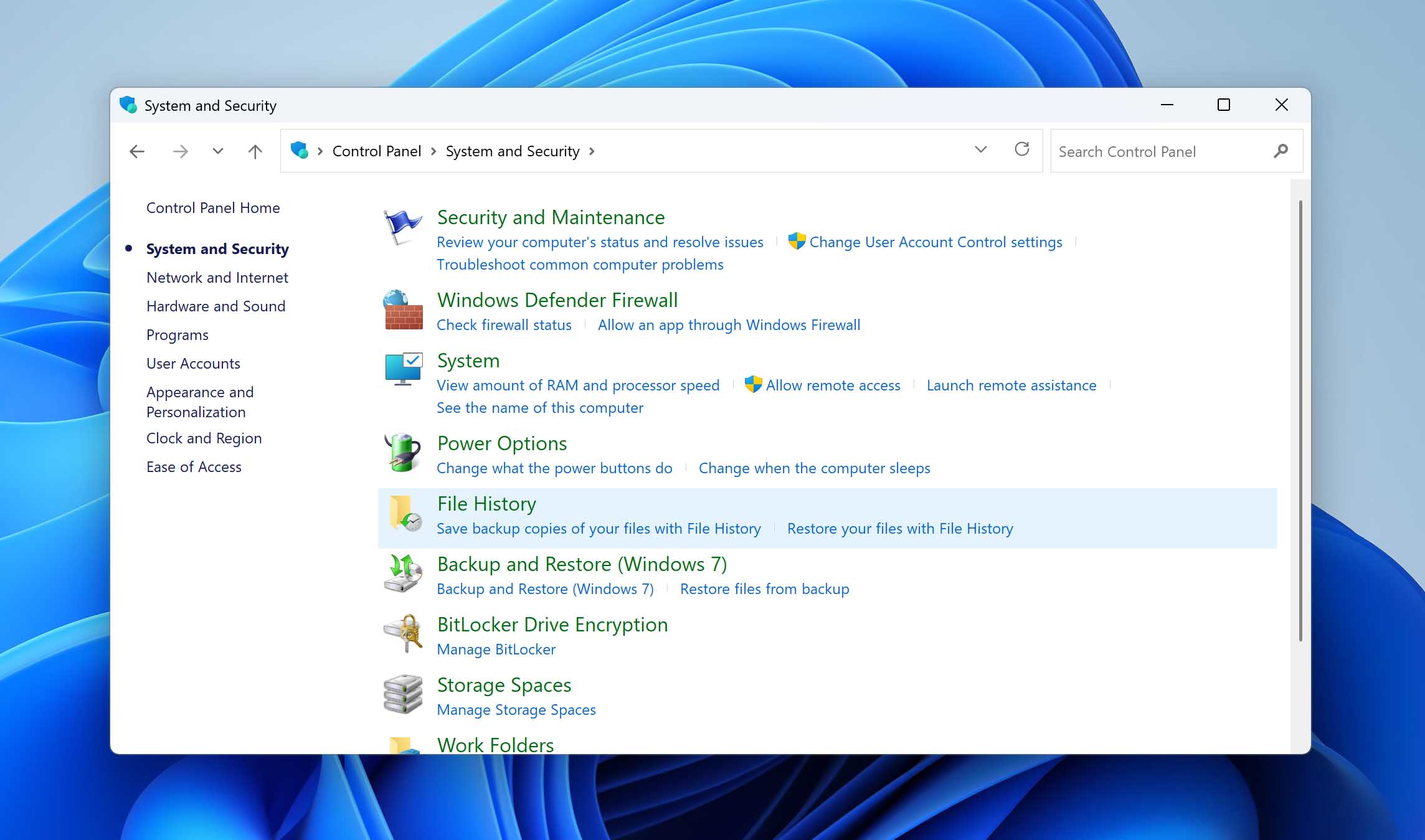
- Klik på Gendan personlige filer. Et vindue vil blive vist, hvor du kan navigere gennem sikkerhedskopierede mapper og lede efter de slettede Ring-videoer.
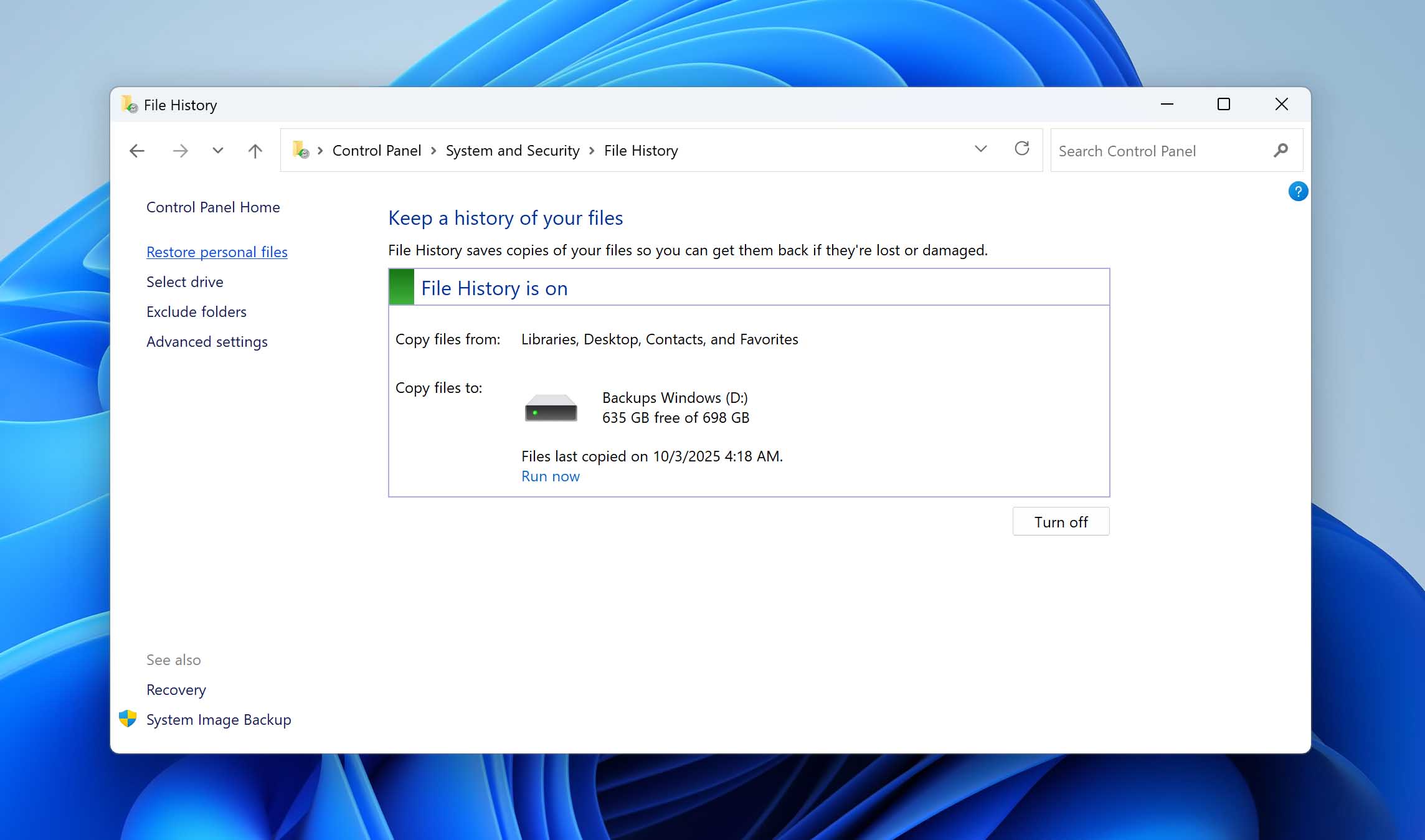
- Når du finder de klip, du ønsker, markerer du dem og klikker på den grønne Gendan-knap. Filene vil blive ført tilbage til deres oprindelige mappe. Hvis du foretrækker at gendanne dem et andet sted, skal du højreklikke på den grønne knap og vælge Gendan til, og derefter vælge en ny placering.
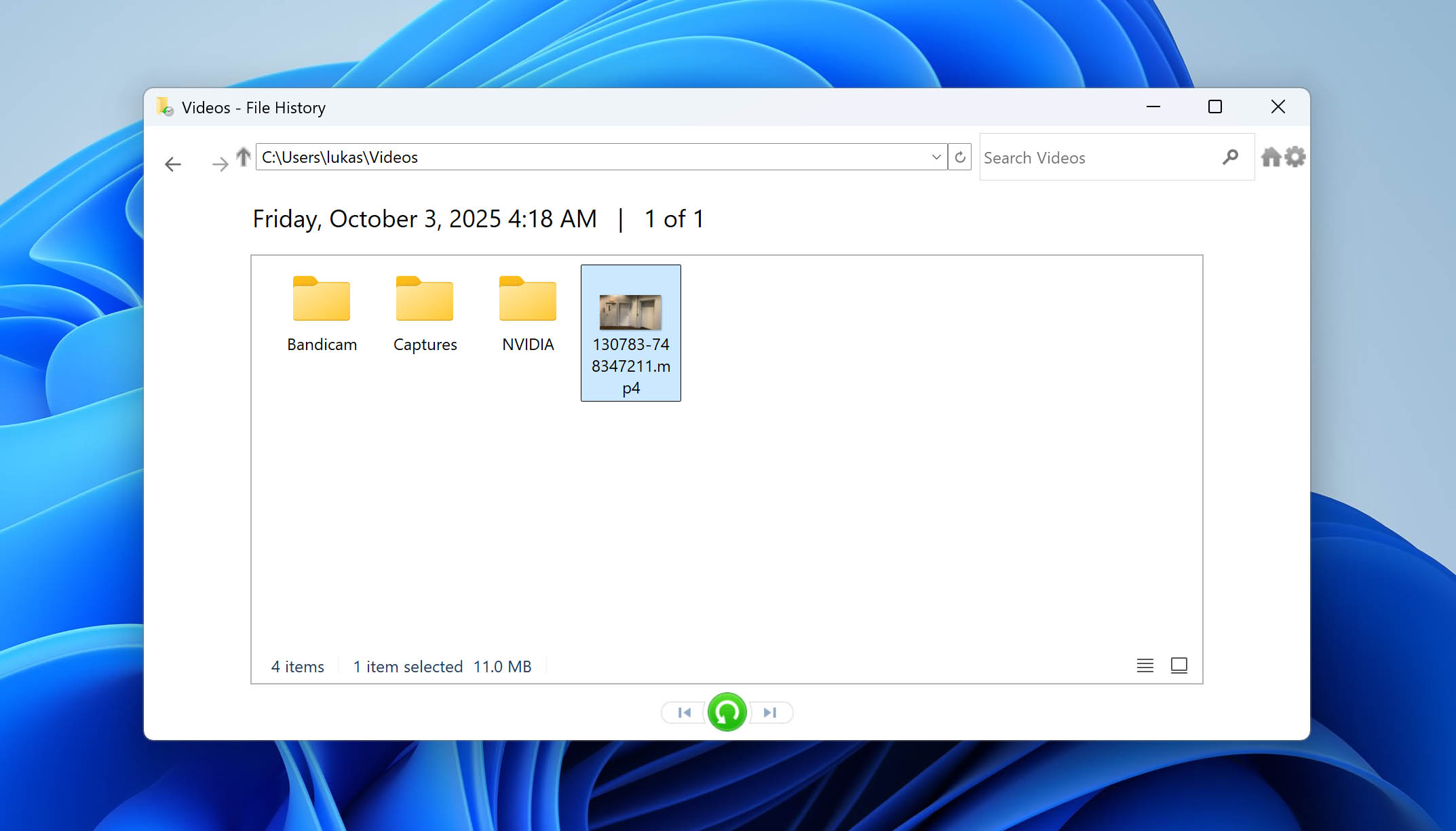
På macOS er den tilsvarende backup-løsning Time Machine. I modsætning til Filhistorik, som kun beskytter visse mapper, laver Time Machine sikkerhedskopier af hele dit system. Det betyder, at hvis du havde funktionen aktiveret, skulle dine slettede Ring-videoer være inkluderet.
Her er hvordan du gendanner dem:
- Sørg for, at enheden med dine sikkerhedskopier er tilsluttet, før du fortsætter.
- Klik på Time Machine-ikonet i menulinjen og vælg Gennemse Time Machine-sikkerhedskopier. Hvis ikonet ikke er synligt, skal du åbne Systemindstillinger > Time Machine og starte det derfra.
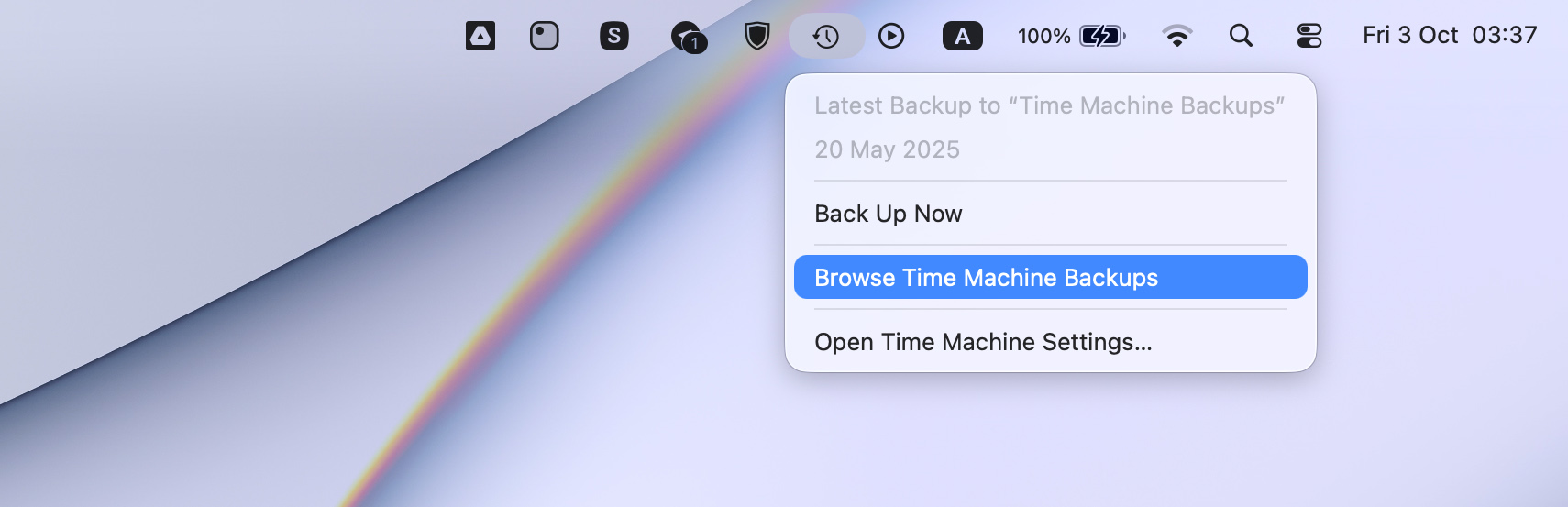
- Gå til mappen, hvor videoerne blev opbevaret. Brug pilene eller tidslinjen på højre side af skærmen til at gå tilbage i tiden, indtil du finder datoen før Ring-videoerne blev slettet.
- Vælg de videoer, du vil gendanne, og tryk på Gendan. Filen vil blive placeret tilbage i deres oprindelige mappe, klar til brug.

Konklusion
Nu ved du, hvordan slettet Ring-optagelser kan gendannes (men kun hvis videoerne blev gemt lokalt). Da klip fjernet fra Rings sky ikke kan gendannes under nogen omstændigheder, er vores råd altid at downloade og gemme vigtige optagelser på din egen lagring. På den måde har du stadig muligheder for at gendanne filerne, hvis noget går galt.
Det var alt for nu. Hvis du er interesseret i datagendannelse generelt, kan du tage et kig på vores andre vejledninger — vi dækker scenarier på Windows, macOS og endda iPhones. Vi ville også sætte pris på enhver feedback, du ønsker at dele om denne artikel. Held og lykke med dine gendannelsesforsøg, og forhåbentlig vil du ikke få brug for disse metoder igen foreløbig.




